Používání počítače Mac jako rozbočovače pro správu příchozích a odchozích telefonních hovorů není novou funkcí; v minulosti jsme s těmito funkcemi pokryli aplikace třetích stran.
Však s operačním systémem OS X 10.10 Yosemite je tato funkce nyní postavena přímo do operačního systému. Obě zařízení budou muset být připojeny ke stejné síti Wi-Fi i iCloud, kromě iPhone se systémem iOS 8 nebo novějším. Tyto požadavky vylučují jakékoli náhodné připojení k iPhonům, které nepatří k vám, nebo od někoho jiného, kdo se k vašemu iPhone neoprávněně připojí.
Volání
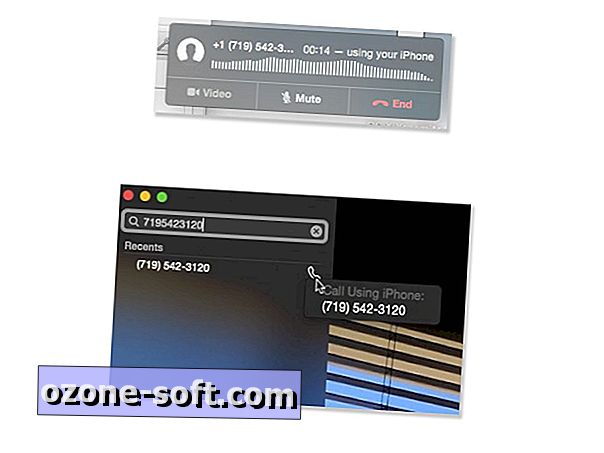
Můžete zavolat jedním ze dvou způsobů. První vyžaduje, abyste spustili aplikaci FaceTime na počítači Mac. Po spuštění můžete zadat telefonní číslo nebo vyhledávat kontakt na vyhledávacím panelu.
Pokud je telefonní číslo nebo kontakt, na něž voláte, propojen s identifikátorem Apple, služba bude implicitně používat službu FaceTime k usnadnění volání. Chcete-li přesměrovat hovor přes iPhone, klepněte pravým tlačítkem myši na jméno kontaktu nebo telefonní číslo a vyberte možnost "Volat pomocí iPhone".
Případně, pokud číslo není spojeno s identifikátorem Apple, jednoduché poklepání je vše, co je potřeba k zahájení hovoru.
Druhá metoda vám umožňuje volat z jiných aplikací, včetně Safari, Kontakty a Kalendář. V aplikaci Safari můžete zvýraznit telefonní číslo a potom kliknout na malou šipku napravo od čísla. V kontaktech můžete kliknout na ikonu telefonu uvedenou vedle telefonního čísla a pak vybrat volbu s volbou iPhone . V aplikaci Kalendář klikněte na telefonní číslo a potvrďte, že chcete hovor uskutečnit. Je to proces, který je obtížný, bez ohledu na aplikaci.
Nezapomeňte, že pokud máte pochybnosti, zvýrazněte číslo a klikněte pravým tlačítkem myši.
Po dokončení hovoru se v pravém horním rohu zobrazí oznámení se stavem a ovládacími prvky pro váš aktuální hovor. Pokud potřebujete během hovoru přepnout na svůj iPhone, jednoduše odemkněte telefon a klepnutím na zelenou lištu přesměrujte hovor.
Přijetí hovoru
Když poprvé neočekávaně přijmete telefonní hovor a vaše Mac začne vyzvánět, budete chyceni.
Oznámení se zobrazí na obvyklém místě ve vašem počítači Mac a poskytuje vám možnost přijmout nebo odmítnout hovor, aniž byste se dotýkali telefonu. Při výběru odmítnutí můžete nastavit připomenutí zmeškaného hovoru, podobně jako při odmítnutí hovoru v systému iOS.
Zakázat telefonní hovory

Pro některé budou telefonáty nepříjemné. Naštěstí můžete tuto funkci deaktivovat několika kliknutími.
- Spusťte aplikaci FaceTime na počítači Mac.
- Klikněte na položku FaceTime na panelu nabídek a v rozbalovací nabídce vyberte položku Předvolby .
- Zrušte zaškrtnutí políčka umístěného vedle mobilních telefonů iPhone.
Na tomto panelu předvoleb můžete změnit vyzvánění Mac.
Přidání telefonních hovorů do počítače Mac je vítané, alespoň pro mě. Už nemusím mít svůj iPhone se mnou po celou dobu. Můžu to nechat na nabíječce v mé ložnici nebo v kanceláři a jít venku, abych mohl pracovat na svém počítači Mac. Obě SMS zprávy a hovory budou směrovány do počítače Mac, což mi zajistí, že se mi nikdy nestarne.
Více tipů pro Yosemite naleznete v příručce CNET How To's na Mac OS X 10.10 Yosemite.
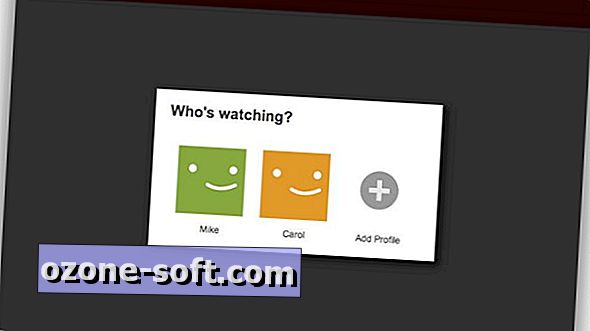












Zanechte Svůj Komentář